更新时间:2025-11-17 GMT+08:00
水平柱状图
本章节主要介绍水平柱状图组件各配置项的含义。
图1 水平柱状图
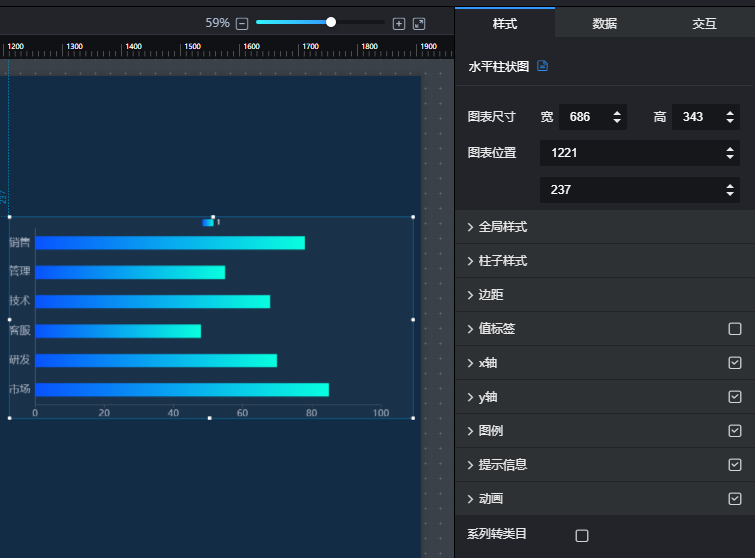
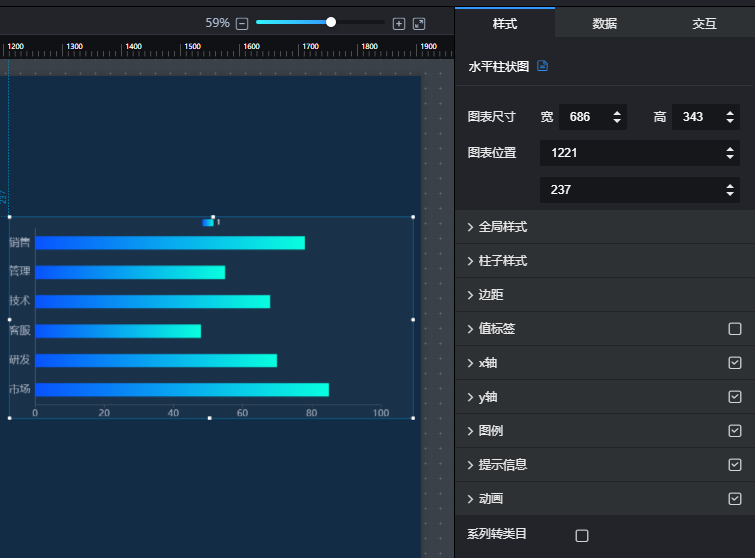
样式
- 尺寸位置
- 图表尺寸:设置图表的宽和高。单位为px。
- 图表位置:设置图表在画布中的位置。单位为px。
- 全局样式
字体:设置图表中文字的字体。
- 柱子样式
- 柱子宽度:设置柱子的宽度。
- 柱子圆角度:设置柱子的圆角度。
- 系列间距:设置多个系列间的距离。
- 边距
- 顶部:设置图表与图层顶部的间距,可以通过输入数值或单击
 调节。
调节。 - 底部:设置图表与图层顶部的间距,可以通过输入数值或单击
 调节。
调节。 - 左侧:设置图表与图层左侧的间距,可以通过输入数值或单击
 调节。
调节。 - 右侧:设置图表与图层右侧的间距,可以通过输入数值或单击
 调节。
调节。
- 顶部:设置图表与图层顶部的间距,可以通过输入数值或单击
- 值标签
- 显示/隐藏值标签:单击“值标签”右侧的勾选框,
 表示显示值标签,
表示显示值标签, 表示隐藏值标签。
表示隐藏值标签。 - 字号:设置值标签的字号大小。
- 颜色:设置值标签的字体颜色。
- 字体粗细:设置值标签的字体粗细样式。
- 位置:单击下拉列表,设置值标签的位置。可设置为顶部、右侧、内部、左侧、底部、内部居左、内部居右、内部居上、内部居下。
- 显示/隐藏值标签:单击“值标签”右侧的勾选框,
- x轴
- 显示/隐藏x轴:单击“x轴”右侧的勾选框,
 表示显示x轴,
表示显示x轴, 表示隐藏x轴。
表示隐藏x轴。 - 文本:设置x轴的文本样式,包括字号、字体颜色、字体粗细、角度。
- 轴标签:设置x轴的显示格式,最大值和最小值。
- 轴单位:设置y轴的单位名称和字体颜色。
- 坐标轴:设置x轴的颜色。
- 网格线:设置x轴的网格线的颜色。
图2 x轴-水平柱状图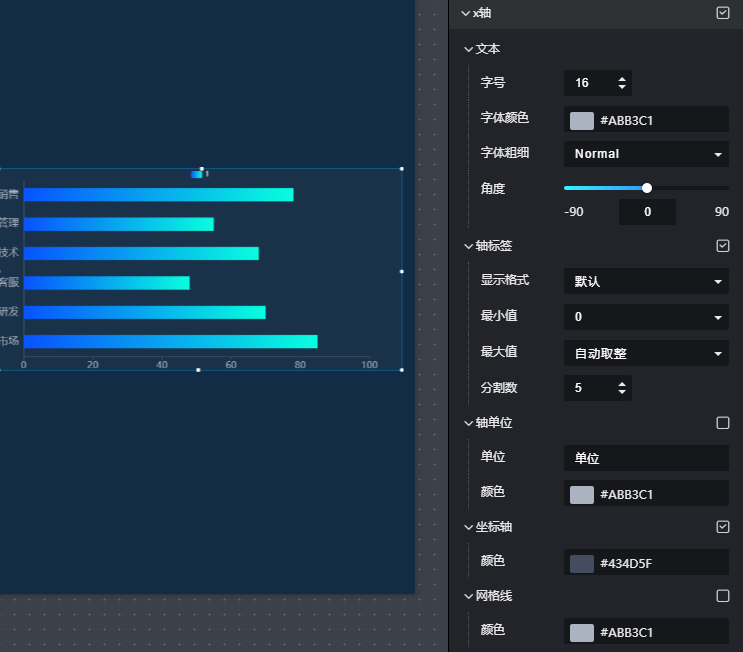
- 显示/隐藏x轴:单击“x轴”右侧的勾选框,
- y轴
- 显示/隐藏y轴:单击“y轴”右侧的勾选框,
 表示显示y轴,
表示显示y轴, 表示隐藏y轴。
表示隐藏y轴。 - 标签:设置y轴的文本样式,包括字号、字体颜色、字体粗细、角度。
- 坐标轴:设置y轴的颜色。
- 网格线:设置y轴的网格线颜色。
图3 y轴-水平柱状图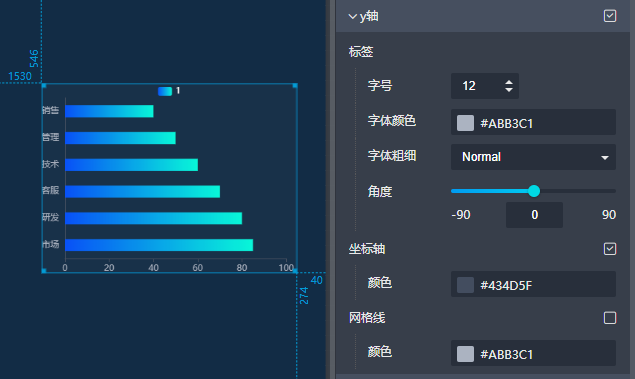
- 显示/隐藏y轴:单击“y轴”右侧的勾选框,
- 图例
- 显示/隐藏图例:单击“图例”右侧的勾选框,
 表示显示图例,
表示显示图例, 表示隐藏图例。
表示隐藏图例。 - 文本:设置图例的文本样式,包括字号、字体颜色、字体粗细。
- 布局:设置图例的布局位置。
图4 图例-水平柱状图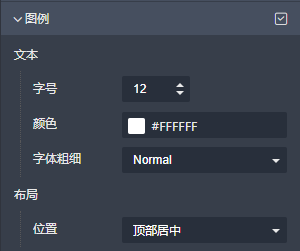
- 显示/隐藏图例:单击“图例”右侧的勾选框,
- 提示信息
- 显示/隐藏提示信息:单击“提示信息”右侧的勾选框,
 表示预览组件或查看发布组件,鼠标悬浮在图上时显示提示信息;
表示预览组件或查看发布组件,鼠标悬浮在图上时显示提示信息; 表示预览组件或查看发布组件,鼠标悬浮在图上时不显示提示信息。
表示预览组件或查看发布组件,鼠标悬浮在图上时不显示提示信息。 - 触发类型:设置提示信息的触发类型,可以选择坐标轴和数据项。
- 交互效果:提示信息触发时柱子效果。
- 颜色:设置提示信息的字体颜色。
- 字号:设置提示信息的字号大小。
- 字体粗细:设置提示信息的字体粗细样式。
图5 提示信息-水平柱状图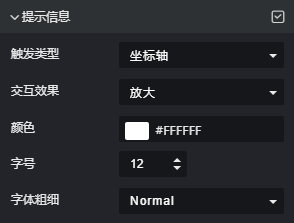
- 显示/隐藏提示信息:单击“提示信息”右侧的勾选框,
数据
- 数据源类型:选择图表的数据源。系统提供了多种数据源供用户选择,您需要先添加数据源,具体操作请参见数据连接概述。
- 数据转换器:选择数据转换器,可以将数据转换为符合展示需求数据,数据转换器的详细介绍,请参见使用数据转换器。
- 数据映射:数据格式默认包含以下字段,请配置各个字段映射到数据源中的字段名称,如果配置为空,则表示字段名称和所映射的数据源中的字段名称相同。
- x:类目,对应横坐标x轴。
- y:系列的数据。对应纵坐标y轴。
- s:系列。可以将s字段的某个值设置为一个系列,允许添加多个系列。
单击s字段右侧的
 按钮可添加一个新的系列。对于已添加的系列,单击该系列右侧的
按钮可添加一个新的系列。对于已添加的系列,单击该系列右侧的 按钮可删除该系列。
按钮可删除该系列。添加系列配置如下:
- 系列值:输入s字段的某个值,如果“系列值”为空,则默认使用相应的s字段的值。
- 系列名:可以输入自定义名称,如果“系列名”为空,则默认使用“系列值”作为“系列名”。
- 颜色:该系列的柱子颜色。
- 堆叠:堆叠名称,可以输入自定义名称。若同一个类目(x值相等)的不同系列(s值不同)设置了相同的堆叠名称,系列数据将堆叠显示。
- 超链接:表示单击组件中的某一数据时,网页将会指向的目标链接。
- 链接方式:
- 新窗口:表示目标链接将会在浏览器的新窗口中打开。
- 当前页:表示目标链接在当前浏览器窗口打开。
- 浮窗:表示目标链接会在当前大屏中心的悬浮窗口中打开。
- 自动更新请求:勾选自动更新请求,并设置更新间隔后,数据将根据间隔时间自动轮询。
- 预览结果:单击“预览结果”,显示选择的数据源的数据信息。单击“更新查询”可以在数据源变更时手动更新组件数据。
交互
关于组件是否支持交互功能及交互的使用方法,请参考设置组件事件交互。
父主题: 柱状图类






